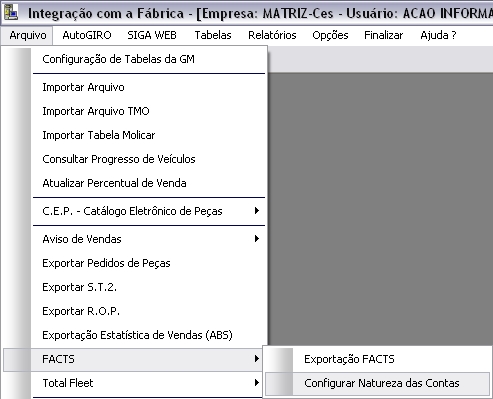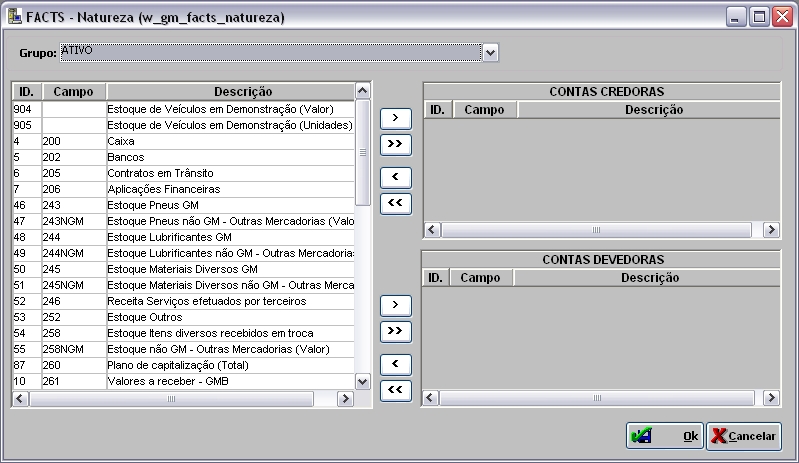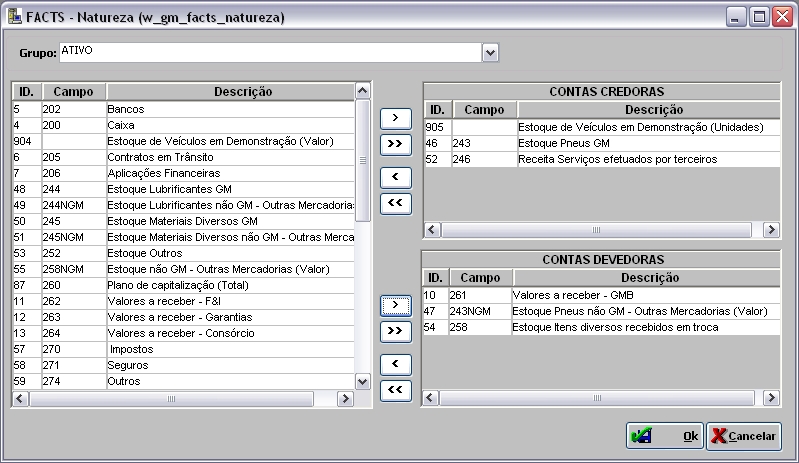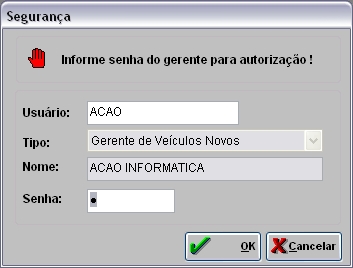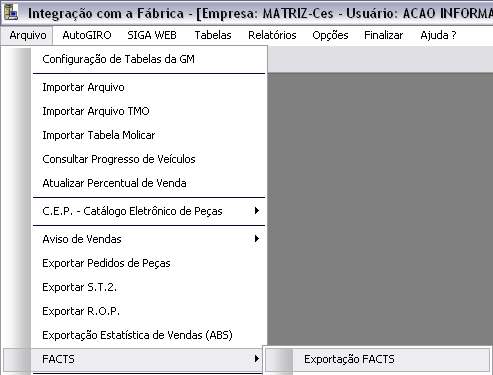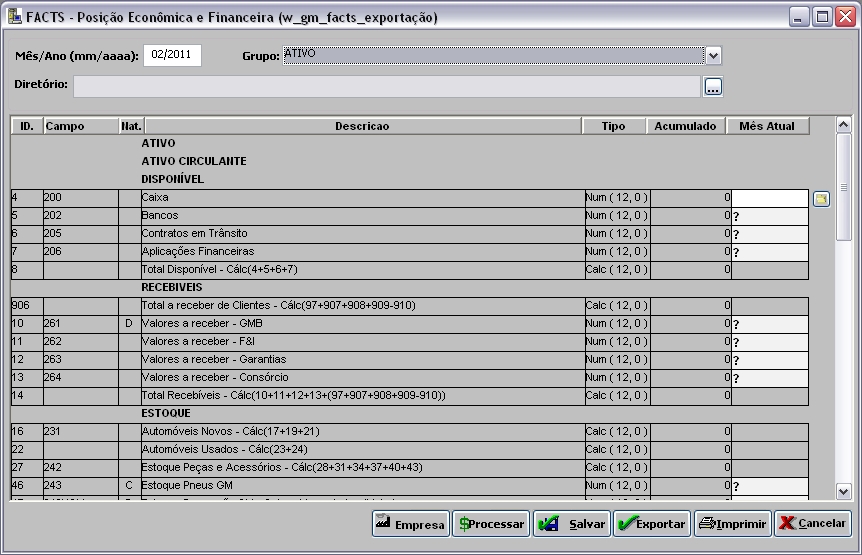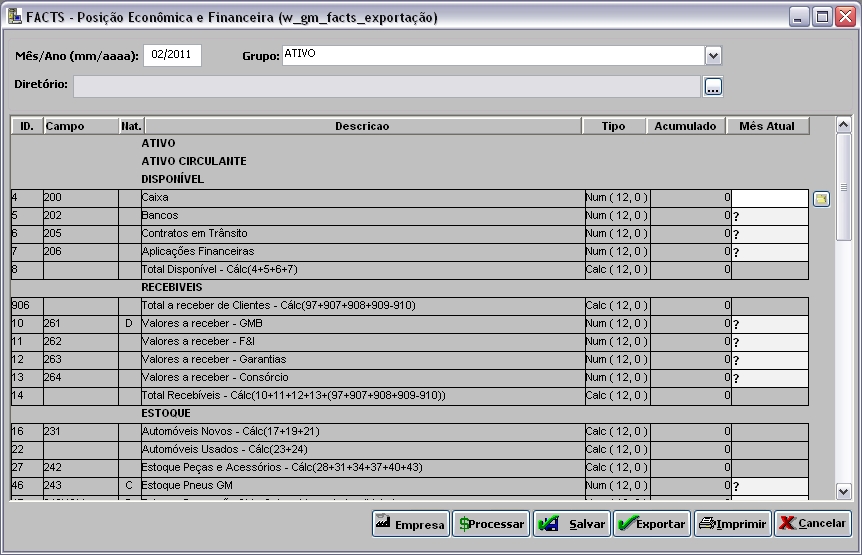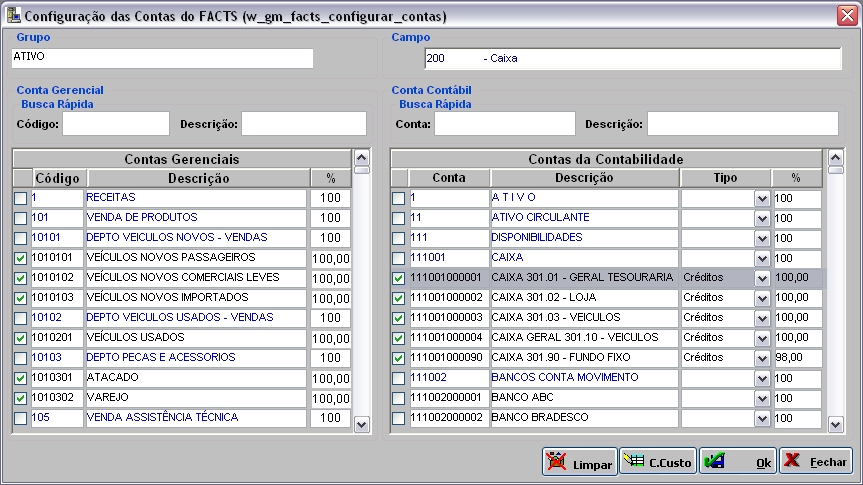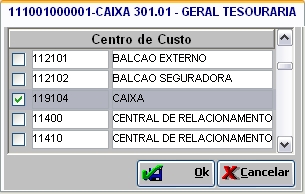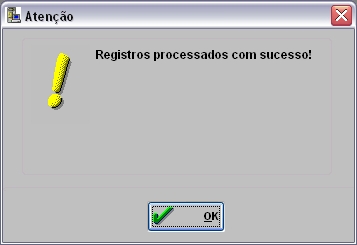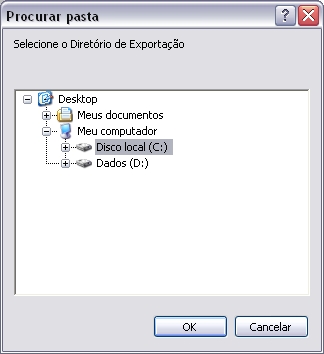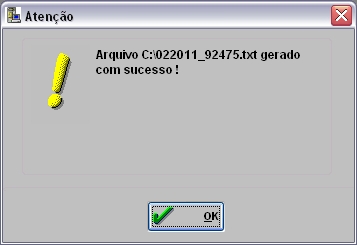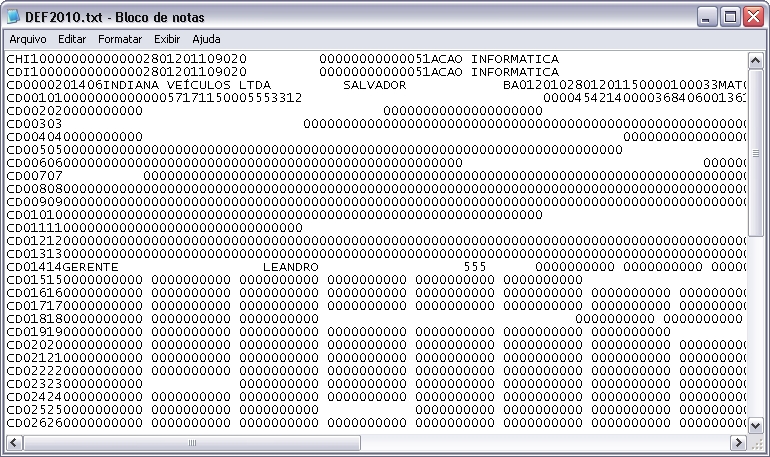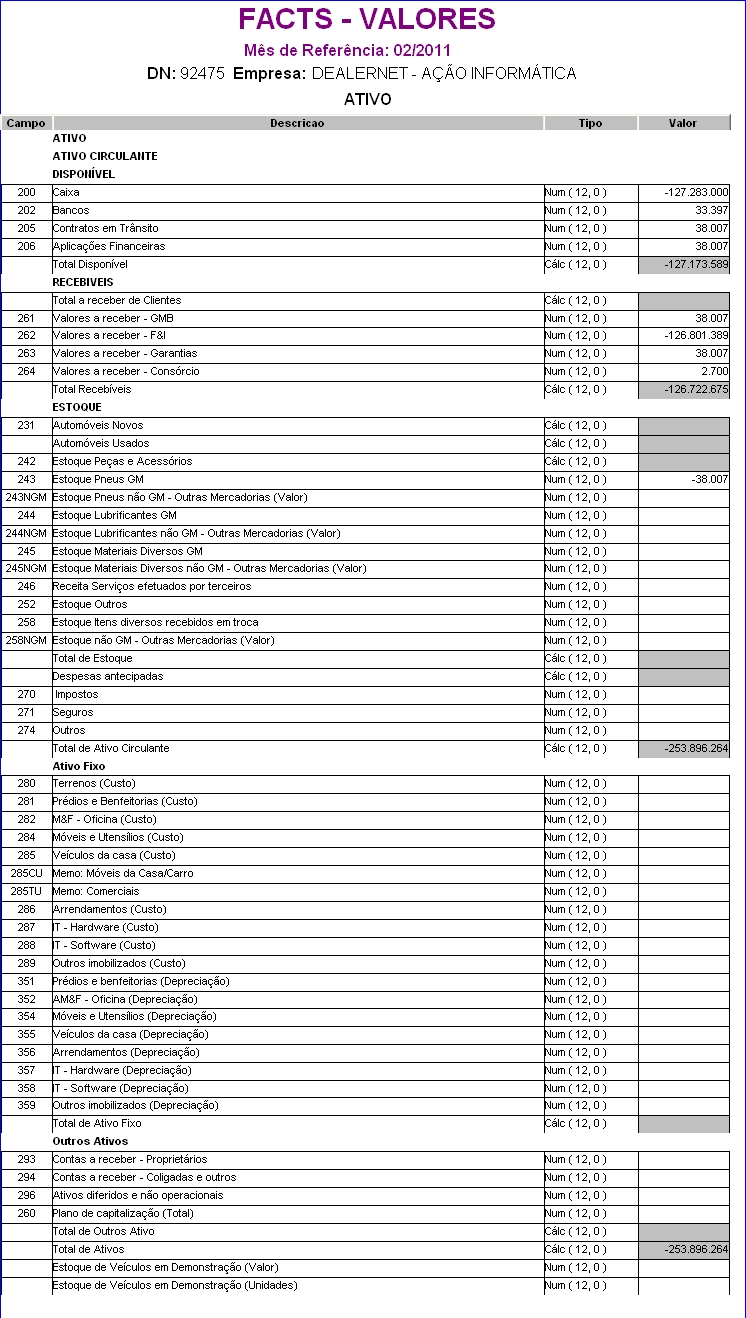De Dealernet Wiki | Portal de Soluçăo, Notas Técnicas, Versőes e Treinamentos da Açăo Informática
(âComo Exportar FACTS) |
(âComo Exportar FACTS) |
||
| Linha 90: | Linha 90: | ||
'''9.''' Os cĂĄlculos foram realizados. Clique '''OK'''; | '''9.''' Os cĂĄlculos foram realizados. Clique '''OK'''; | ||
| - | [[Arquivo: | + | [[Arquivo:Expfactsgm9.jpg]] |
'''10.''' Clique no botĂŁo [[Arquivo:Expfactsgm10.jpg]] para selecionar o diretĂłrio do arquivo. O nome serĂĄ preenchido automaticamente, de acordo com o mĂȘs e o ano escolhidos; | '''10.''' Clique no botĂŁo [[Arquivo:Expfactsgm10.jpg]] para selecionar o diretĂłrio do arquivo. O nome serĂĄ preenchido automaticamente, de acordo com o mĂȘs e o ano escolhidos; | ||
Edição de 11h53min de 11 de outubro de 2011
Tabela de conteĂșdo |
Introdução
A Exportação FACTS (Financial Analysis Capabilities Through Systems), tem por objetivo enviar mensalmente, um arquivo a Fåbrica com informaçÔes financeiras gerenciais e/ou contåbeis da Concessionåria.
Este arquivo Ă© gerado em formato "txt".
ConfiguraçÔes
Como Configurar FACTS - Natureza das Contas
MĂDULO INTEGRAĂĂO FĂBRICA
A opção Configurar Natureza das Contas tem por objetivo configurar a natureza das contas gerenciais da exportação de FACTS.
1. No menu principal, clique Arquivo, FACTS e Configurar Natureza das Contas;
2. Na janela FACTS - Natureza selecione o Grupo. Clique em TAB;
4. Selecione as contas para configurar como: CONTAS CREDORAS ou CONTAS DEVEDORAS utilizando o botĂŁo (Adicionar conta selecionada) ![]() para transferir uma a uma, ou todas de uma sĂł vez
para transferir uma a uma, ou todas de uma sĂł vez ![]() ;
;
Nota:
- Para remover conta selecionada, utilize o botĂŁo (Remover conta selecionada)
 , e para remover todas, utilize
, e para remover todas, utilize  .
.
5. Em seguida clique OK;
6. O sistema irå pedir Usuårio e Senha de Gerente ou Supervisor para autorizar a configuração das contas. Clique OK.
Nota:
- Se digitar um Usuårio diferente de gerente ou supervisor, o sistema não salva a alteração.
Exportando FACTS
Como Exportar FACTS
MĂDULO INTEGRAĂĂO FĂBRICA
1. No menu principal, clique Arquivo, FACTS e Exportação FACTS;
2. Na janela FACTS - Posição EconĂŽmica e Financeira preencha o campo MĂȘs/Ano (mm/aaaa) informando o perĂodo e selecione o Grupo financeiro;
3. O sistema informa que nĂŁo existe registro de dados referente ao mĂȘs informado, clique Sim para inseri-lo;
4. Na janela FACTS - Posição EconÎmica e Financeira clique no botão Empresa;
5. Selecione a(s) empresa(s). Clique OK;
6. Em seguida clique ![]() para associar a conta do ATIVO selecionada com as contas do FACTS;
para associar a conta do ATIVO selecionada com as contas do FACTS;
Notas:
- Para associar cada conta, basta clicar na linha e em
 .
.
-
A coluna Nat. informa a natureza (credora "C", devedora "D" ou " " vazio, quando nĂŁo estiver configurado).
-
A coluna Acumulado mostram os valores acumulados do mĂȘs anterior.
Ex: segue abaixo a demonstração da associação da conta do ATIVO (Caixa Geral) com as contas da contabilidade (Caixa Geral).
7. Na janela Configuração das Contas do FACTS selecione a Conta Contåbil e especifique se é uma conta de: Crédito, Débito, Movimentação, Saldo anterior ou Saldo final. Em seguida clique em OK;
Nota:
- As contas que aparecem com ,00, na coluna % indica que os valores podem ser rateados.
Nota:
- Existem contas contĂĄbeis que sĂŁo necessĂĄrios selecionar o centro de custo da conta, para isso basta clicar no botĂŁo C. Custo.
8. Em seguida, na janela FACTS - Posição EconÎmica e Financeira informe os valores das contas de natureza numérica para executar a função para processar os valores acumulados (anuais e mensais). Clique no botão Processar para efetuar o processamento dos dados;
9. Os cĂĄlculos foram realizados. Clique OK;
10. Clique no botĂŁo ![]() para selecionar o diretĂłrio do arquivo. O nome serĂĄ preenchido automaticamente, de acordo com o mĂȘs e o ano escolhidos;
para selecionar o diretĂłrio do arquivo. O nome serĂĄ preenchido automaticamente, de acordo com o mĂȘs e o ano escolhidos;
11. Em seguida clique no botĂŁo Exportar para gerar o arquivo do FACTS;
12. Campos foram exportados com sucesso. Clique OK;
13. O arquivo é salvo no diretório informado na exportação;
14. Para imprimir o relatĂłrio do Grupo Financeiro clique em Imprimir;
15. Na janela FACTS - Posição EconÎmica e Financeira selecione o Tipo de Relatório para impressão e em seguida clique no botão Preview para visualizar. E Imprimir para imprimir;
Nota:
-
No campo Tipo de RelatĂłrio ao selecionar as opçÔes Configuração - ATIVO ou Configuração (Todos os Grupos) Ă© possĂvel visualizar as contas configuradas na contabilidade. Os centros de custos das contas sĂł irĂŁo aparecem quando houver.
16. Relatório FACTS - Posição EconÎmica e Financeira gerado.